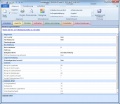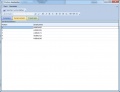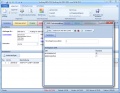Seriennummern Verwalten: Unterschied zwischen den Versionen
Admin (Diskussion | Beiträge) K |
Admin (Diskussion | Beiträge) K |
||
| Zeile 12: | Zeile 12: | ||
Bild:artikel_5.jpg|Erweitere Eigenschaften im [[Artikel]]stamm | Bild:artikel_5.jpg|Erweitere Eigenschaften im [[Artikel]]stamm | ||
Bild:detaildatensätze_6.jpg|Eingabe von Seriennummern | Bild:detaildatensätze_6.jpg|Eingabe von Seriennummern | ||
| + | Bild:auftrag_14.jpg|Seriennummer im [[Auftrag]] auswählen | ||
</gallery> | </gallery> | ||
[[Kategorie:Artikel und Mehrlagerverwaltung]] | [[Kategorie:Artikel und Mehrlagerverwaltung]] | ||
[[Kategorie:Hilfreiche Informationen]] | [[Kategorie:Hilfreiche Informationen]] | ||
Version vom 4. Mai 2013, 18:04 Uhr
Um für Artikel verschiedene Seriennummern zu verwalten, aktivieren Sie die Option "Seriennummern verwalten" in den Programmeinstellungen. Nun können Sie in den gewünschten Artikel im Objekttab "Weitere Einstellungen" die Option "Seriennummern verwalten" aktivieren. Ist diese Option aktiviert, werden Sie bei Buchungsvorgängen zur Eingabe von Seriennummern je Menge aufgefordert.
Beispiel
Beispiel: Sie erstellen eine Rechnung in der Sie den Artikel "CPU" 6mal Verkaufen. Ist bei diesem Artikel die SN-Verwaltung aktiviert, so werden Sie zur Eingabe von 6 Serienummern aufgefordert
Erstellen Sie eine Artikelbuchung, in der Sie den Artikel "CPU" 10mal einbuchen möchten, so werden Sie zur Eingabe von 10 Seriennummern aufgefordert.
Die Buchungsmengen werden nicht in Summe am Lagerort erfasst, sonder in einzelnen Datenzeilen. Somit können Sie über das Lagerjournal alle Bewegungen auf die verschiedenen Seriennummern nachverfolgen.
Bilder
Erweitere Eigenschaften im Artikelstamm
Seriennummer im Auftrag auswählen